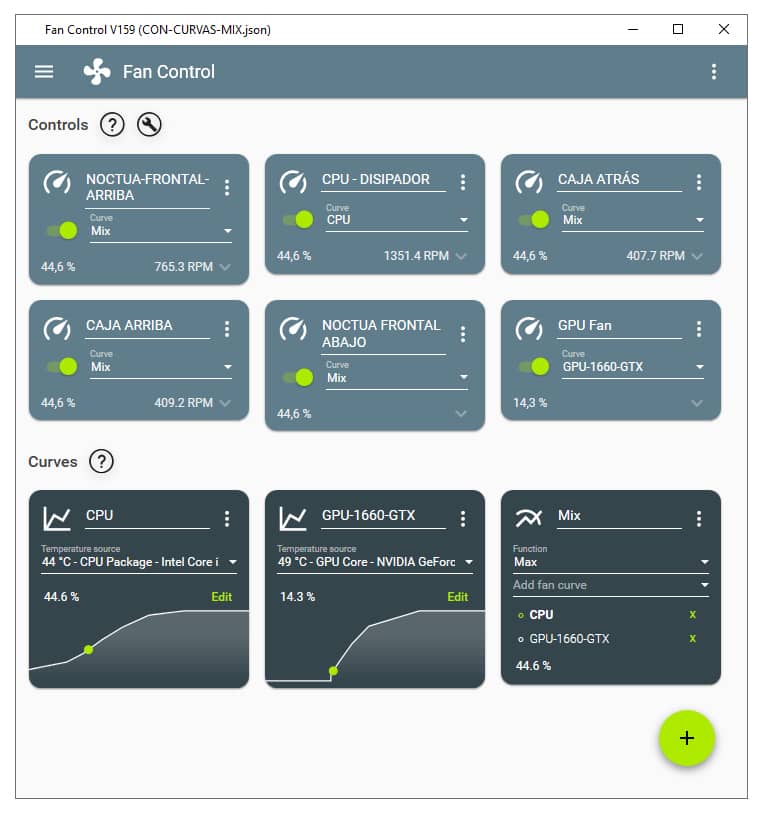
Літо розпочнеться 21 червня о 05:32 за півострівним часом і триватиме 93 дні та 15 годин. За цей час ми обов'язково переживемо кілька жирних хвиль спеки.
Якщо ви працюєте за комп'ютером, ви вже запізно підготували своє обладнання до палючої спеки, яка готова розплавити вашу машину.
Ви можете почати з очищення вентиляторів, радіаторів, кабелів і всієї внутрішньої частини корпусу, а потім перевірити і замінити, якщо потрібно, термопасту центрального і графічного процесорів. Ви навіть можете подивитися на налаштування охолодження, щоб покращити потік повітря.
Якщо з усім вищезазначеним все гаразд, ви можете зробити ще більше.
Може вас зацікавить.
Як знизити температуру комп'ютера
В будь-який час можна знизити температуру вашого обладнання, будь то ноутбук чи настільний комп'ютер. Читати
Також можна налаштувати швидкість вентиляторів і їх реакцію на температуру інших компонентів для саморегулювання.
Хоча за допомогою BIOS можна керувати реакцією вентиляторів, буде враховано лише температуру процесора. За допомогою Fan Control ви можете створити криві, які застосовуються до ЦП і ГП. Таким чином, коли будь-який з цих двох компонентів досягає заданих температур, решта вентиляторів можуть діяти як підтримка, збільшуючи свою робочу швидкість.
Відеокарти мають датчики і драйвери, які працюють дуже добре, але ви, ймовірно, захочете змінити їх роботу за допомогою користувацьких налаштувань, і хоча це можна зробити за допомогою рідного програмного забезпечення або інших, таких як MSI Afterburner тощо, ці програми впливають лише на вентилятори відеокарти, а не на те, що робитимуть решта її елементів.
Але давайте розглянемо це на прикладі.
Після завантаження та розархівування Fan Control під час першого запуску програма просканує датчики та виявить усі ваші вентилятори.
Найкраще, що ви можете зробити зараз, це змінити назву кожного з них, щоб ви могли їх ідентифікувати. Ви можете змінити їх по черзі на ручний і змінити їхню швидкість або зупинити їх з відкритою скринькою, щоб ви знали, який з них.
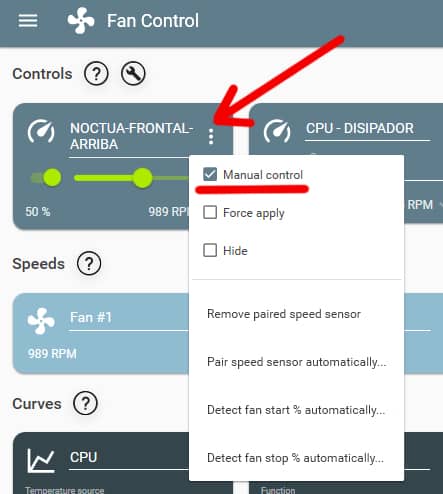
Цілком ймовірно, що якщо ваша плата трохи менш сучасна, вона має маленькі вентилятори з 3-контактними роз'ємами (які все частіше виходять з ужитку), і в цьому випадку програмне забезпечення не знайде свої датчики. Щоб дізнатися, чи є вентилятор ШІМ, просто подивіться, чи має він 4 (або більше) контактний роз'єм.

На малюнку і малюнку нижче допоміжний вентилятор з триконтактним підключенням.
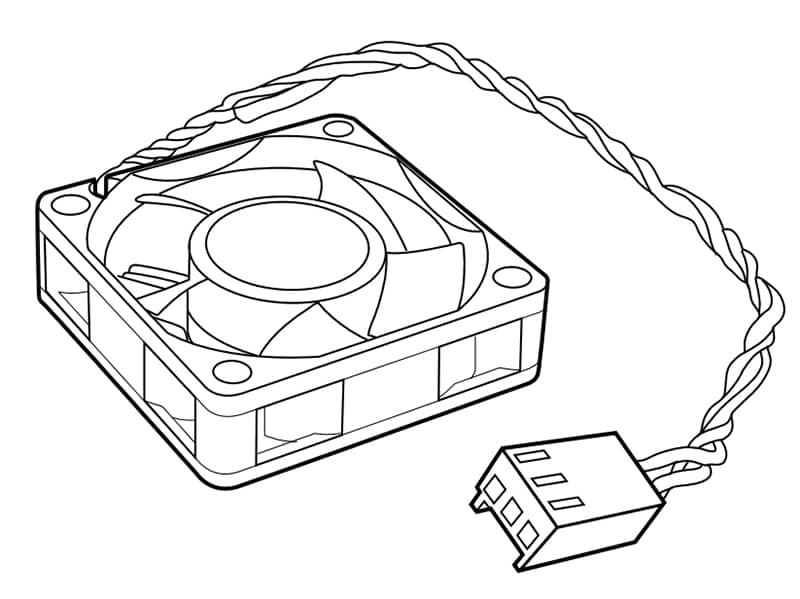
На моїй платі є два таких 35-міліметрових асистента, для яких немає іншого варіанту, окрім як діяти в конфігурації, дозволеній BIOS, і для яких я шукаю такі ж, щоб замінити їх.

Для початку ми створимо криву вентиляторів "Графік" для температури процесора, яка буде основним показником, що визначає, як повинні реагувати інші вентилятори.
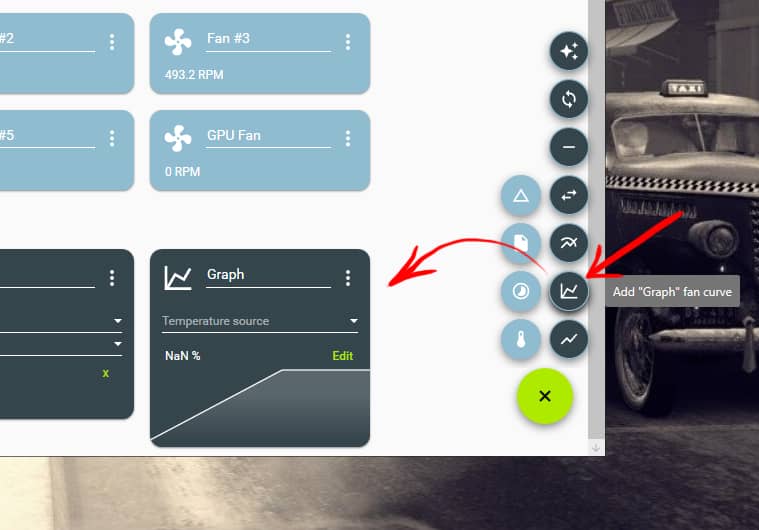
Дамо йому ім'я CPU і виберемо "CPU Package" (2) як джерело у "Temperature source" (1), тобто одне для всіх ядер.
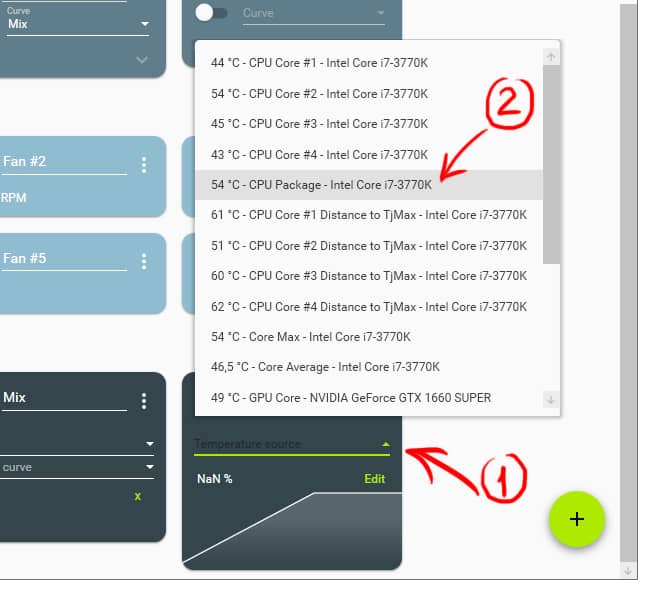
У розділі "Редагувати" прокручуємо варіанти і створюємо криву, яка нас цікавить.

Зліва ви побачите робочі відсотки і нижче температуру.
Що стосується параметра "Гістерезис", то він стосується зміни температури, необхідної для збільшення або зменшення швидкості вентилятора відповідно до заданої кривої. Це допомагає згладити криві роботи вентиляторів і запобігає їхньому миттєвому збільшенню або зменшенню при зміні температури на один-два градуси.
Іншими словами, якщо в гістерезисі ми встановимо 2º і 5 секунд у часі відгуку, то коли температура, позначена на кривій, підвищиться або знизиться на 2 градуси, програма затримає дію, обрану для вентиляторів, до яких вона застосовується, на 5 секунд.
Гістерезис вентиляторів - це дуже цікава функція, яку ви не знайдете в інших безкоштовних програмах такого типу, і яка дозволяє встановлювати більш поступові і тонкі налаштування температурних кривих.
Гістерезис можна встановити в діапазоні від двох до восьми градусів, але в ідеалі краще поекспериментувати, щоб знайти найкраще значення для температури навколишнього середовища у вашій кімнаті та ваших компонентів.
Важливо поставити галочку так, щоб вона застосовувалася тільки при зниженні температури.
Потім ми створюємо ще одну криву для GPU і, нарешті, нову криву "Mix".

У розділі "Функція" вибираємо "Max", а в розділі "Додати криву вентилятора" вибираємо дві раніше створені криві CPU і GPU.
Тепер ми можемо додати цю криву "Mix" до стількох вентиляторів, скільки захочемо, наприклад, щоб, коли CPU і/або GPU піднімаються вище X градусів, вентилятор, який відводить тепло від радіатора, працював на вищих обертах, так само як і ті, що відводять його з корпусу.
Нарешті, ми ставимо галочку, щоб програма запускалася при запуску комп'ютера, і все.
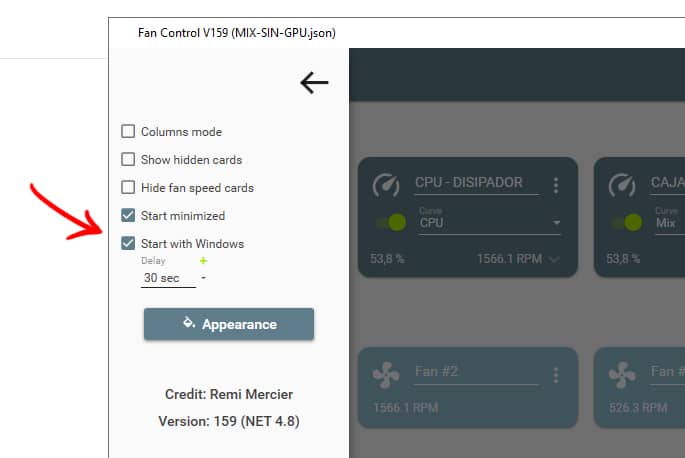
Єдиний баг, який я виявив, полягає в тому, що іноді, коли я перемикаюся на інший зі створених профілів, Noctua на передній панелі не запускається, і це вирішується лише вимкненням і ввімкненням комп'ютера. В іншому, принаймні для мене, Fan Control є найефективнішою програмою і, перш за все, набагато простішою у використанні, ніж настійно рекомендована SpeedFan, для налаштування найефективнішої поведінки вентиляторів.
Fan Control - це легке програмне забезпечення з відкритим вихідним кодом (про ліцензію), безкоштовне для некомерційного використання і працює без встановлення. Однак воно доступне лише для Windows 10 і 11. Ви можете знайти його документацію і завантажити на їхньому веб-сайті і GitHub.







